

みやちゃ
今回はPythonの第9弾です!
エクセルファイルを読み込む方法を解説していきます。
- Excelファイルの読み込み・上書き保存方法
PythonでExcelファイルを読み込み・上書き保存のやり方がわかります!
openpyxl
Excelファイルをpythonで読み込むためには、openpyxlというモジュールが必要になります。
python3にopenpyxlをインストールして、インポートすることにより、モジュールの機能を利用します。
openpyxl インストール
それではopenpyxlをインストールしていきましょう。
ターミナルを開いて、以下のコマンドを実行してください。
miyacha$ pip3 install openpyxl上記のコマンドを実行すると、python3にopenpyxlをインストールすることができます。
実行結果に以下のような結果が出力されたら、問題なくインストールできています。
Installing collected packages: et-xmlfile, openpyxl
Successfully installed et-xmlfile-1.1.0 openpyxl-3.0.7IDLE
このブログでは、pythonの学習にIDLEを使用しています。
IDLEについては、こちらの記事(IDLEの使い方 python入門#2)で詳しく解説しているので、ぜひご覧ください。
Excelファイルの読み込み
以下のようなExcelファイルを読み込んでいきます。
ファイル名は「ghibli.xlsx」です。
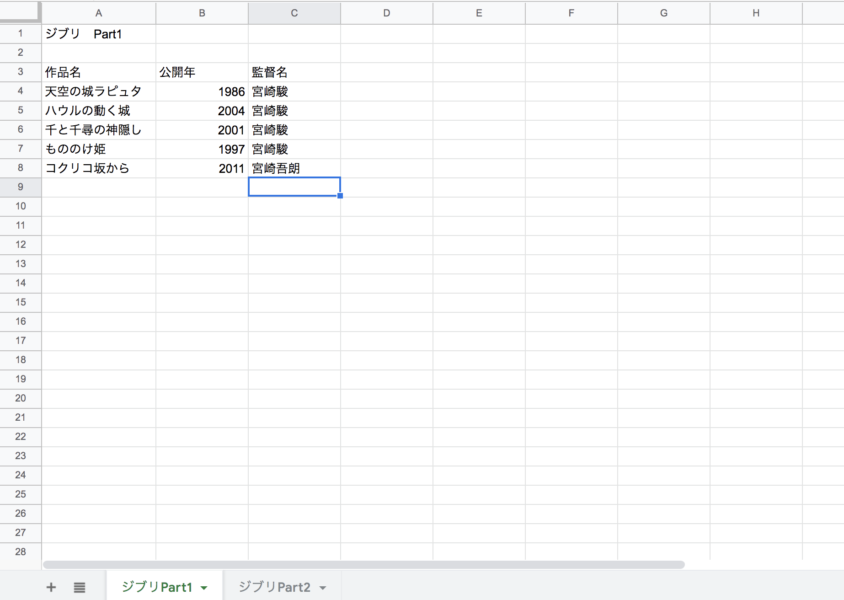
それでは、実際にコードを書いてファイルを読み込んでみましょう。
以下のコードを見てください。
import openpyxl
wb = openpyxl.load_workbook('ghibli.xlsx')
print(wb.sheetnames)1行目でopenpyxlのモジュールをインポートしています。
これをしないとファイルの読み込みができません。
openpyxl.load_workbook('ファイル名')とすることで、ファイルを読み込むことができます。
最後に、読み込んだファイルのシートの名前を出力します。
プログラムを実行すると、以下のようになります。
============= RESTART: /Users/miyacha/Desktop/python sample/lesson.py =============
['ジブリPart1', 'ジブリPart2']
>>> ファイルのシートの名前が、リストとして出力されました。
まとめ
いかがでしたでしょうか?
今回は、PythonでExcelファイルの読み込み・上書き保存方法を解説しました。

みやちゃ
ここまでご覧いただきありがとうございます!